3 طرق لإلغاء حماية تغريداتك على Twitter باستخدام أي جهاز
هل جعلت حسابك على Twitter خاصًا عن طريق الخطأ وأنت الآن لا تعرف كيفية إلغاء حماية تغريداتك؟ لقد وصلت إلى الوجهة الصحيحة. في هذا المنشور ، سنخبرك بكيفية إلغاء حماية التغريدات على Android و iPhone والكمبيوتر الشخصي.
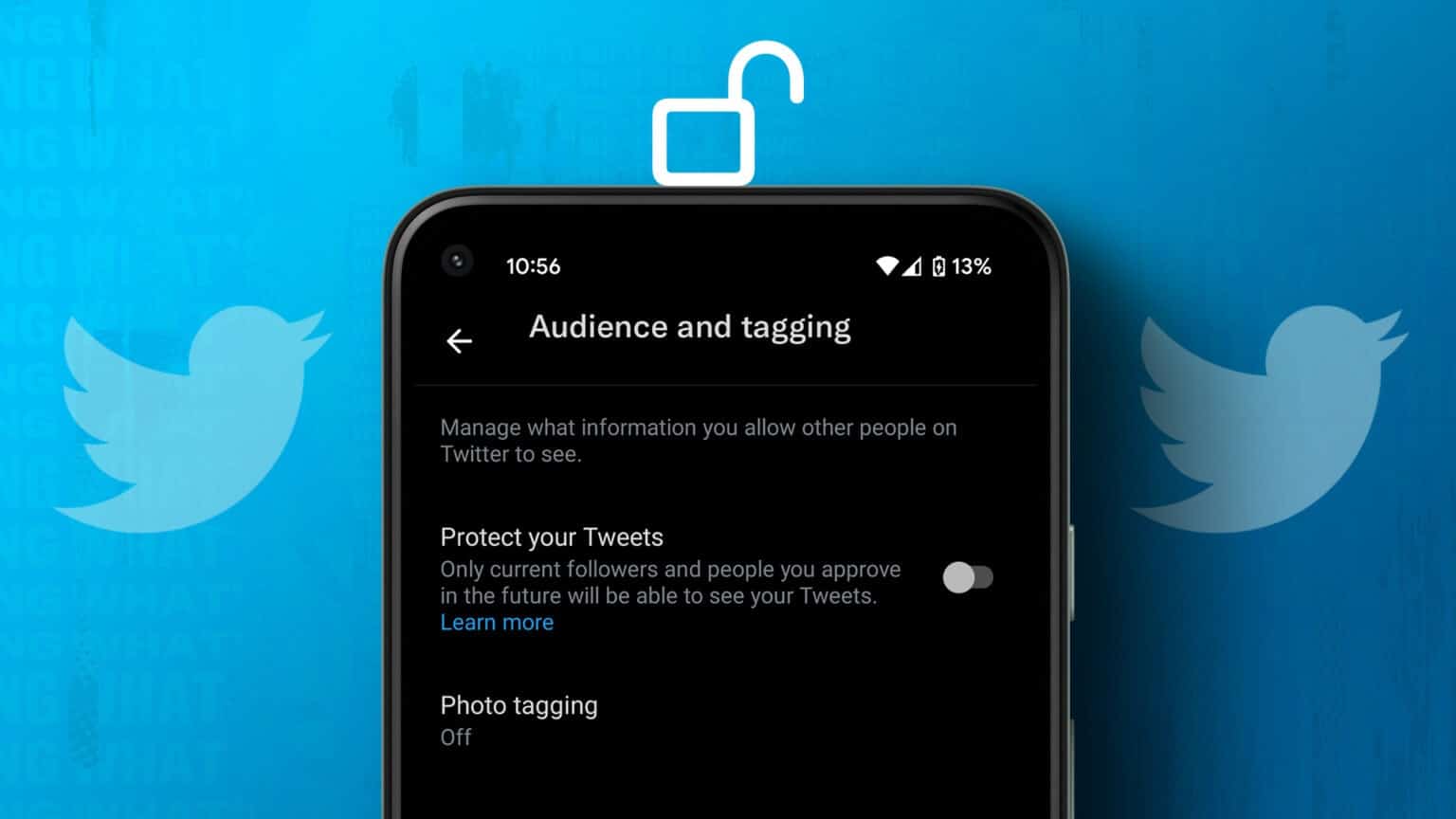
إن جعل حسابك على Twitter عامًا هو مجرد طريقة واحدة لإلغاء حماية تغريداتك. إذا كان الآخرون غير قادرين على رؤية تغريداتك حتى لو كان حسابك عامًا ، فربما تكون قد قيّدت التغريدة على دائرتك فقط أو حظرت المستخدم. لا تقلق. لقد قمنا بتغطية جميع الطرق لإلغاء حماية تغريداتك على تويتر.
1. كيف تجعل تويتك عاما علنيًا
لإلغاء حماية تغريداتك المحمية ، يجب أن تجعل حسابك على تويتر عامًا. دعونا نتحقق من كيفية فتح حساب Twitter الخاص بك على الهاتف المحمول والكمبيوتر الشخصي.
قم بإلغاء حماية التغريدات على جهاز الكمبيوتر
الخطوة 1: افتح موقع Twitter على جهاز الكمبيوتر الخاص بك وقم بتسجيل الدخول إلى حسابك.
الخطوة 2: انقر فوق خيار المزيد في الشريط الجانبي الأيسر.
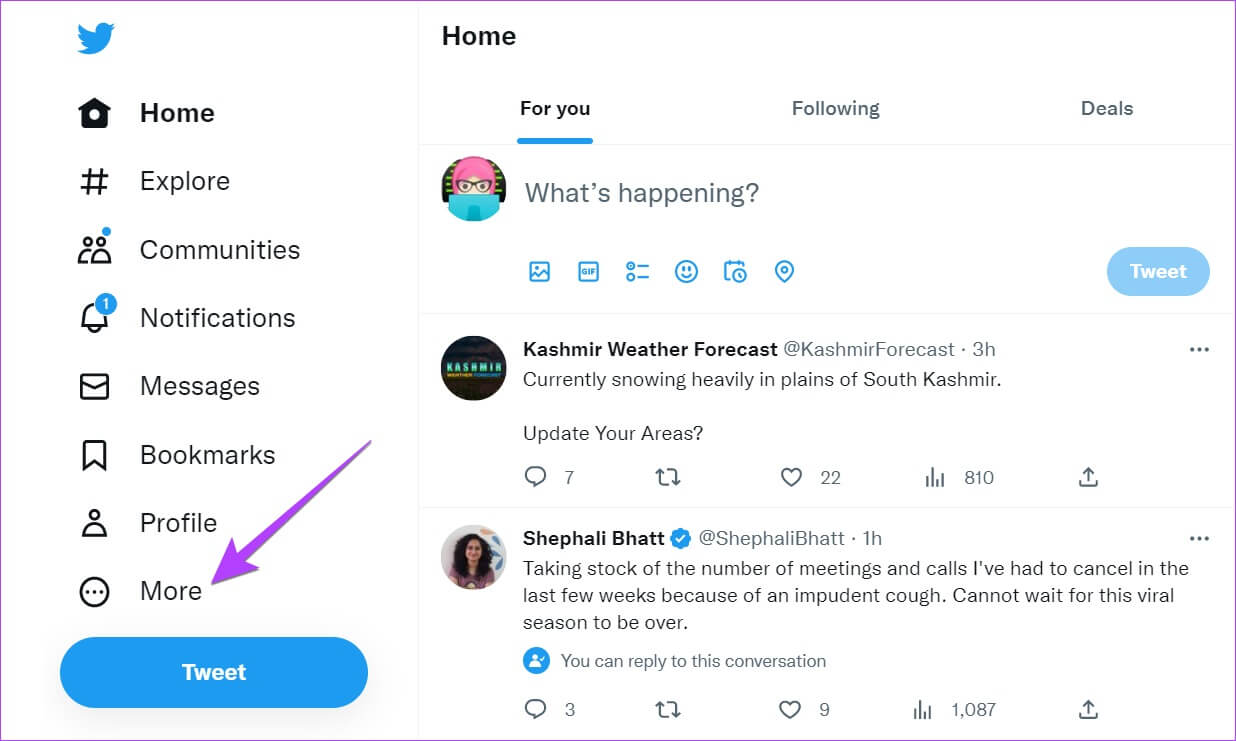
الخطوة 3: قم بتوسيع الإعدادات والدعم وحدد الإعدادات والخصوصية.
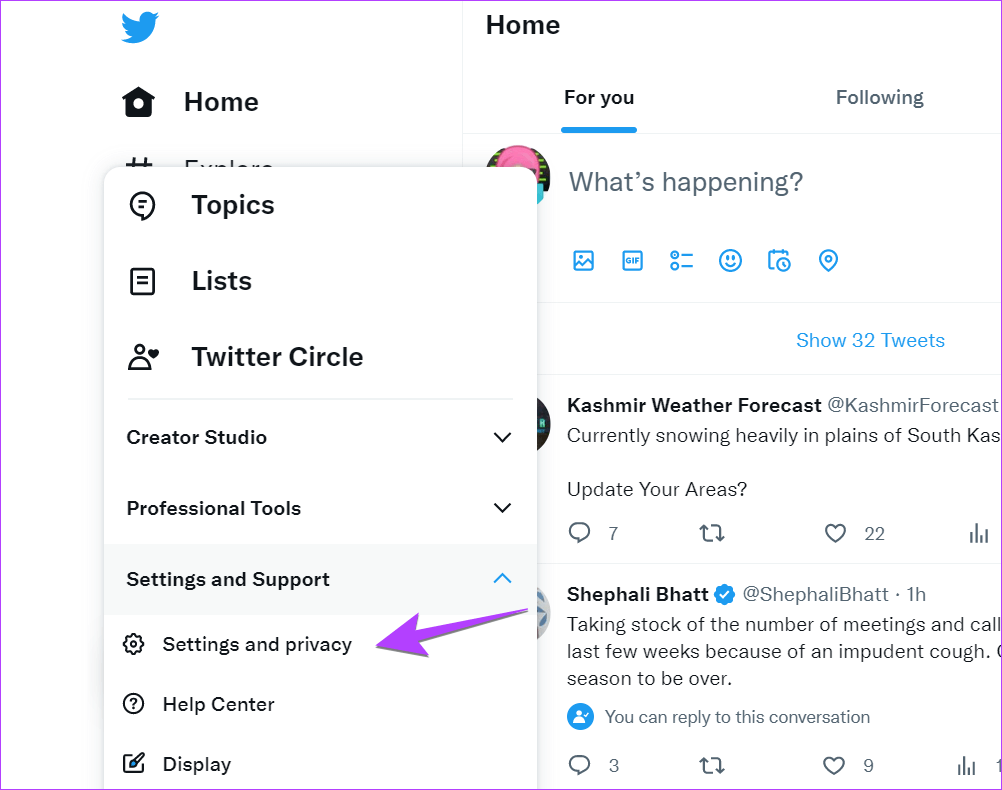
الخطوة 4: انتقل إلى الخصوصية والأمان متبوعًا بوضع علامات على الجمهور.
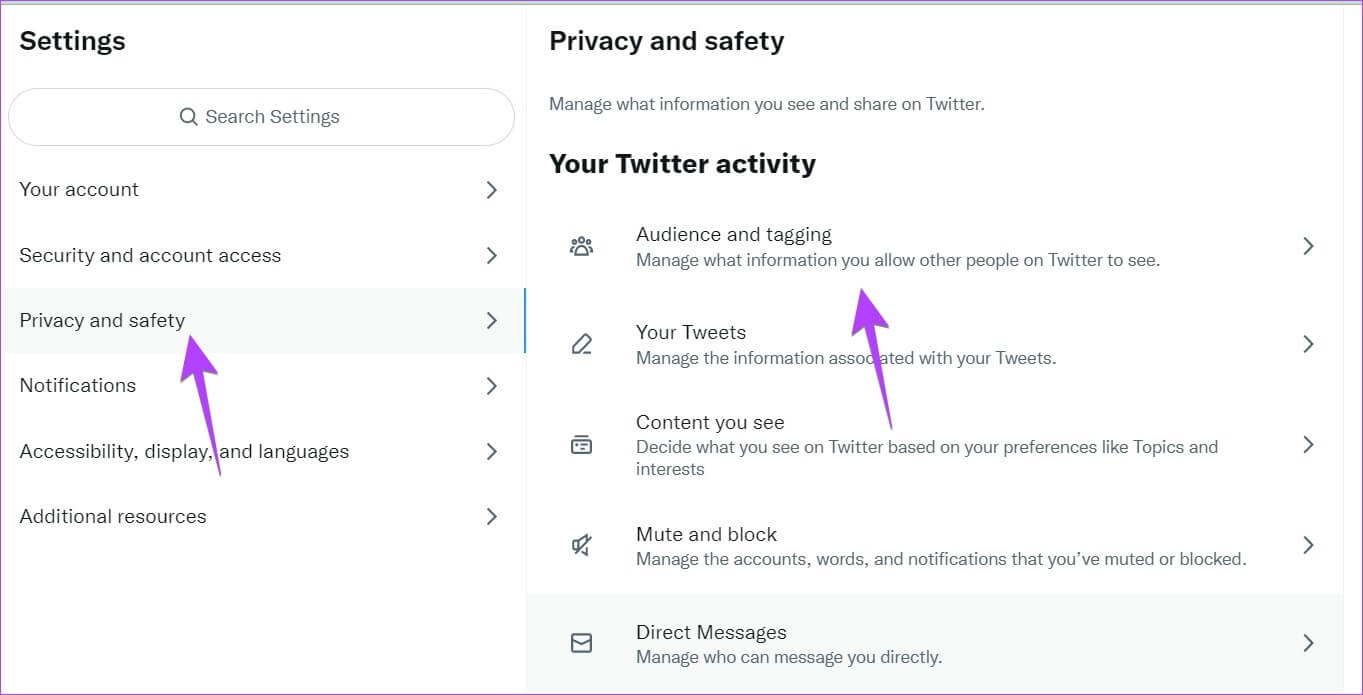
الخطوة 5: الآن ، قم بإلغاء تحديد المربع المجاور لك حماية تغريداتك.
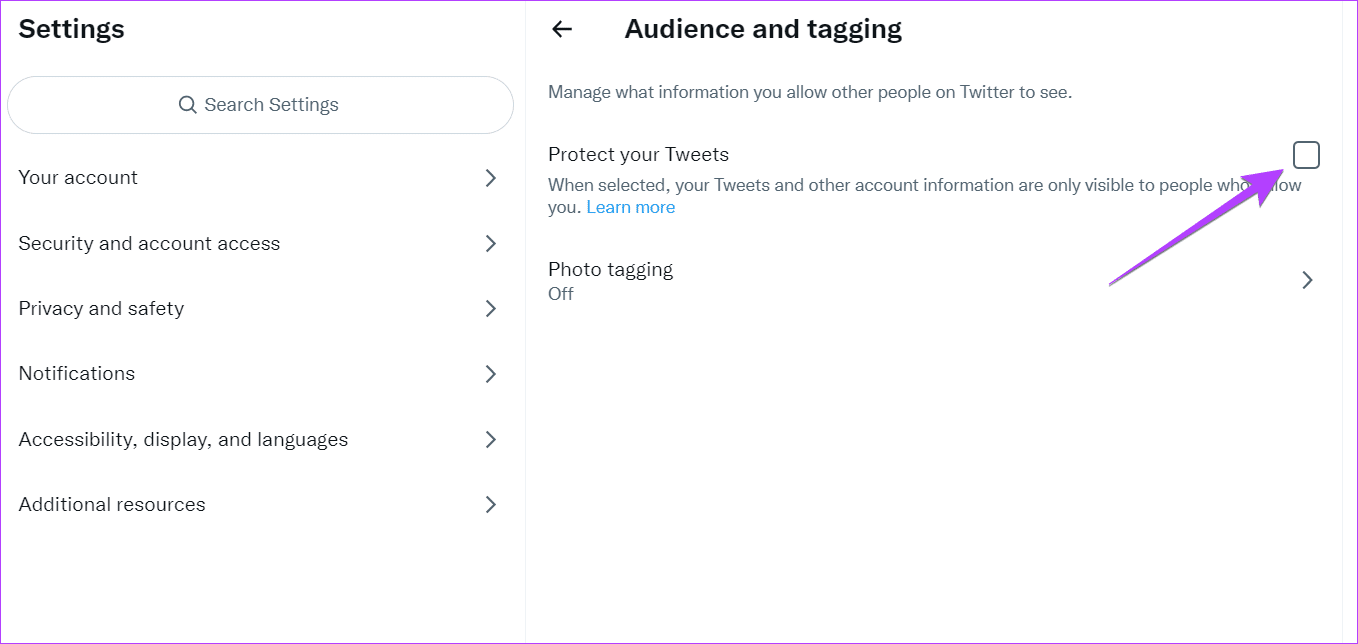
قم بإلغاء حماية التغريدات على Android و iPhone
الخطوة 1: افتح تطبيق Twitter على Android أو iPhone.
الخطوة 2: اضغط على أيقونة الملف الشخصي في الأعلى لفتح قائمة التنقل.

الخطوة 3: اضغط على الإعدادات والدعم متبوعًا بالإعدادات والخصوصية.
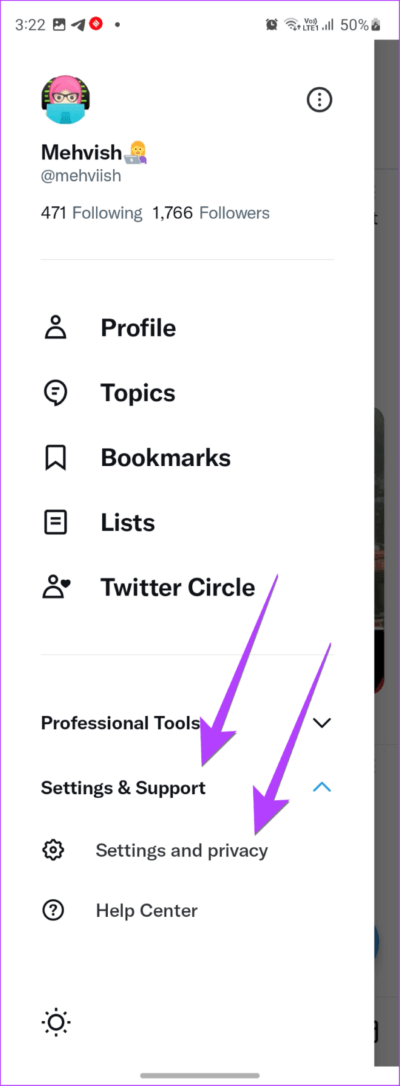
الخطوة 4: اضغط على خيار الخصوصية والأمان متبوعًا بالجمهور ووضع العلامات.
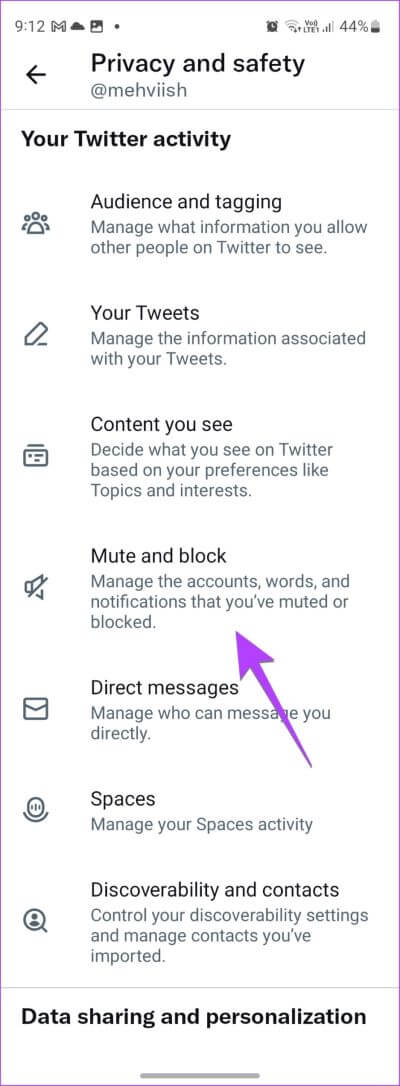
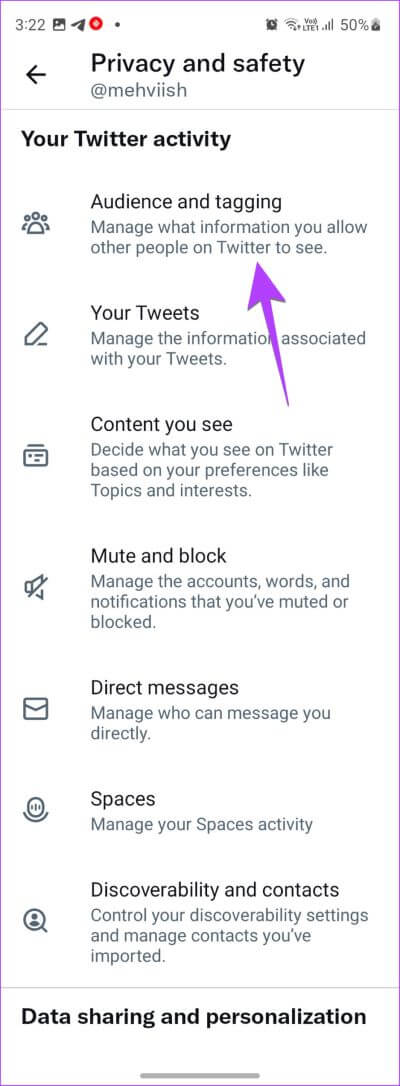
الخطوة 5: قم بإيقاف تشغيل التبديل بجوار حماية تغريداتك لإلغاء حماية التغريدات.
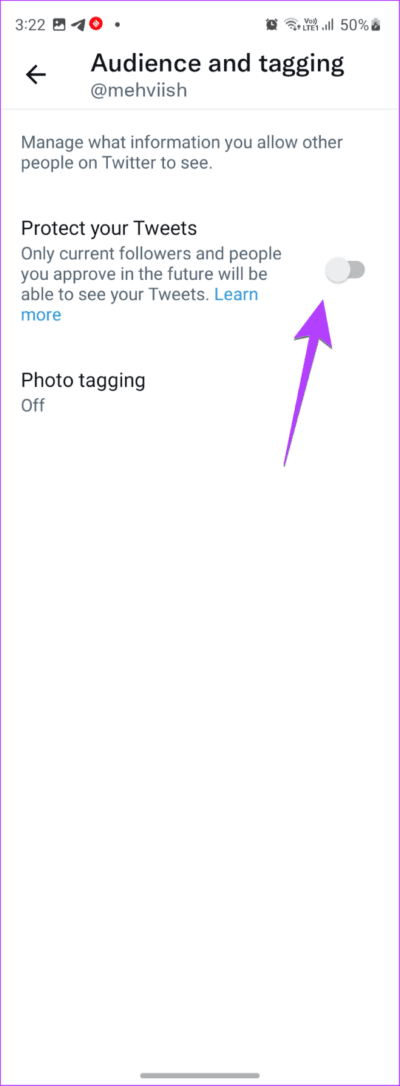
ماذا يحدث عندما تجعل حساب Twitter الخاص بك عامًا
عندما تجعل حساب Twitter الخاص بك عامًا عن طريق إيقاف تشغيل ميزة حماية تغريداتك ، ستحدث الأشياء التالية:
- ستتم إزالة رمز القفل من ملف التعريف الخاص بك.
- ستصبح جميع تغريداتك المحمية مسبقًا عامة ويمكن لأي شخص رؤيتها.
- أي تغريدة جديدة ستكون عامة أيضًا.
- يمكن لأي شخص الآن إعادة التغريد والاقتباس من تغريداتك.
- ستبدأ تغريداتك في الظهور في نتائج البحث.
عندما يكون حساب Twitter الخاص بك خاصًا ، يجب عليك مراجعة طلبات المتابعين المعلقة. إن جعل Twitter الخاص بك عامًا لن يقبل تلقائيًا هذه الطلبات. سيتعين عليك قبول هذه الطلبات يدويًا أو سيحتاج الشخص إلى متابعتك مرة أخرى وسيتم قبولها تلقائيًا لأن حسابك أصبح عامًا الآن.
نصيحة: تعرف على كيفية تنزيل أرشيف Twitter الكامل.
2. تغيير جمهور TWEET
يحتوي Twitter على إعداد خصوصية آخر للتغريدات يُعرف باسم Twitter Circle والذي يتيح لك التغريد لمجموعة أصغر من الأشخاص يصل عددهم إلى 150 شخصًا ، على وجه الدقة. إذا غرّدت مع الجمهور الذي تم اختياره ليكون دائرتك ، فلن يتمكن سوى الأشخاص الذين تمت إضافتهم إلى الدائرة من رؤية تلك التغريدات.
لإلغاء حماية التغريدات والتغريد للجميع بدلاً من دائرة تويتر الخاصة بك ، يجب عليك تغيير جمهور تغريداتك.
تغيير جمهور التغريدات على جهاز الكمبيوتر
الخطوة 1: افتح موقع Twitter على جهاز الكمبيوتر الخاص بك.
الخطوة 2: انقر فوق مربع ما يحدث ، أي المنطقة التي تكتب فيها تغريداتك.
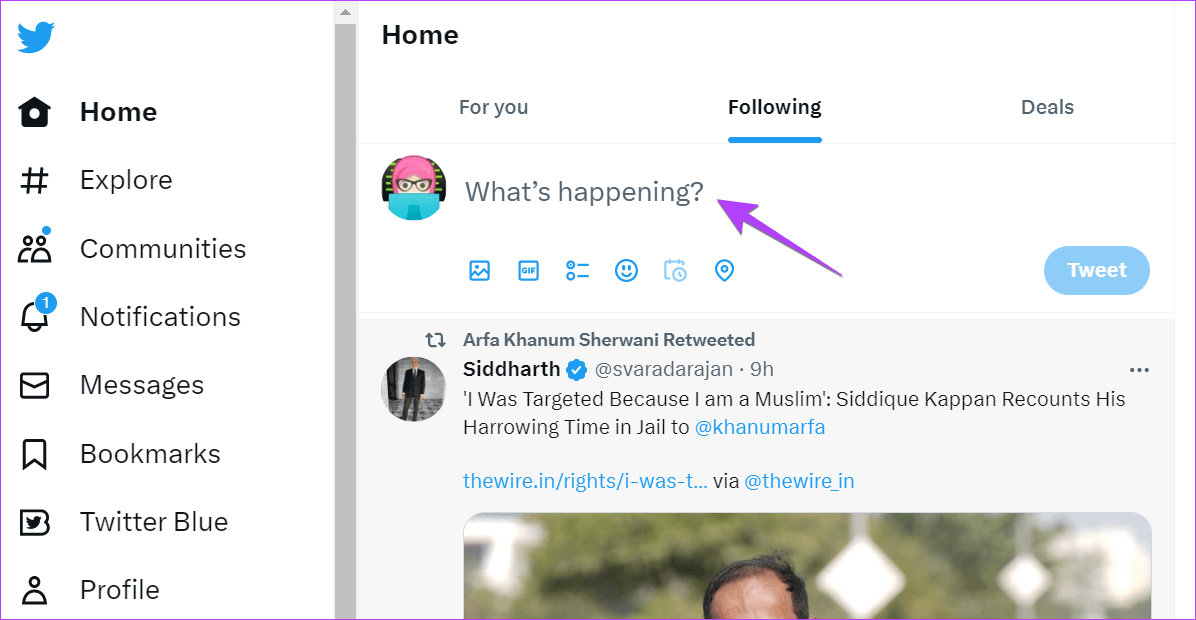
الخطوة 3: انقر على مربع القائمة المنسدلة Twitter Circle وحدد الجميع من الجمهور.
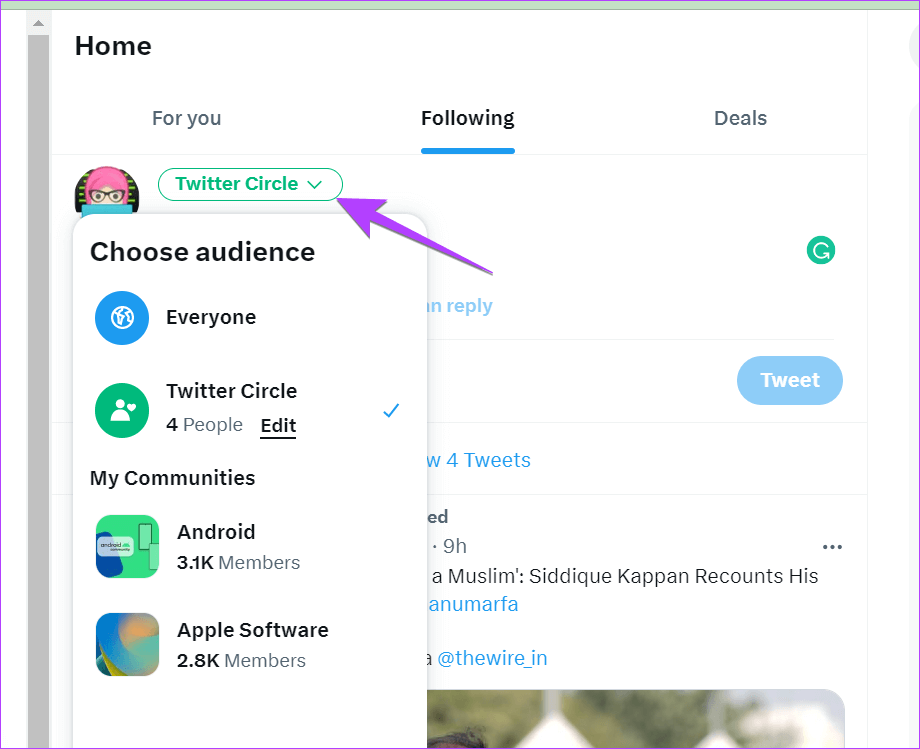
الآن ، يمكن لجميع متابعيك وحتى غير المتابعين رؤية تغريداتك إذا كان حسابك عامًا.
تغيير جمهور التغريدات على Android و iPhone
الخطوة 1: افتح تطبيق Twitter للجوال على هاتفك.
الخطوة 2: اضغط على أيقونة (+) العائمة وحدد تغريدة من القائمة.
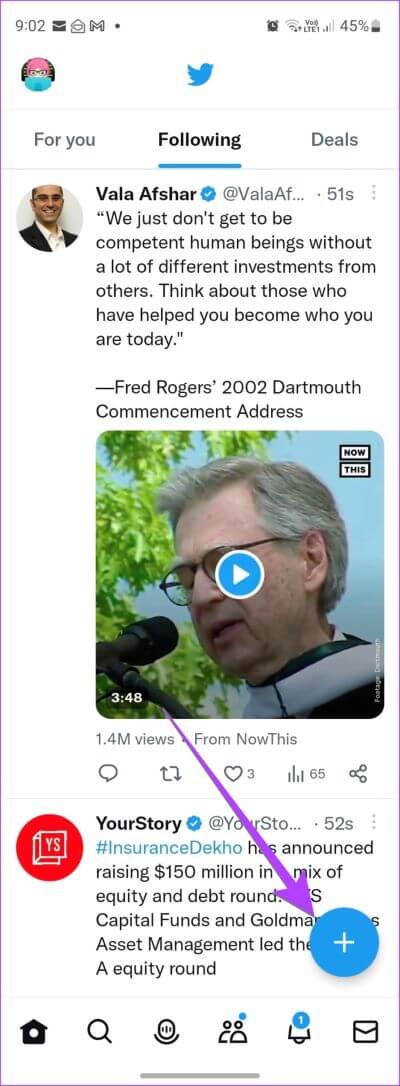
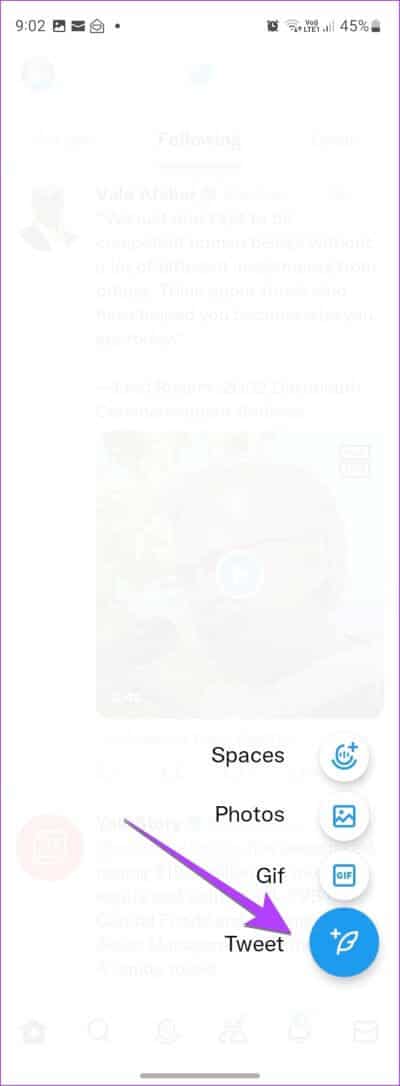
الخطوة 3: اضغط على زر Twitter Circle وحدد عام (أو الكل).
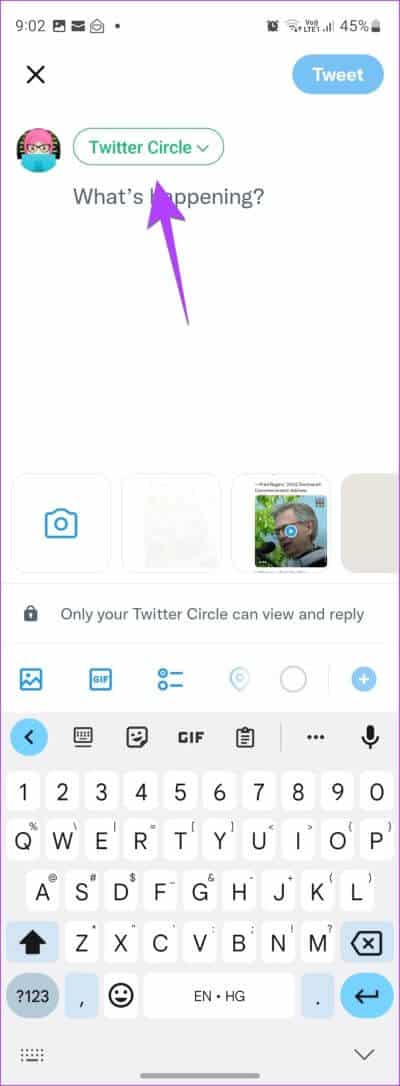
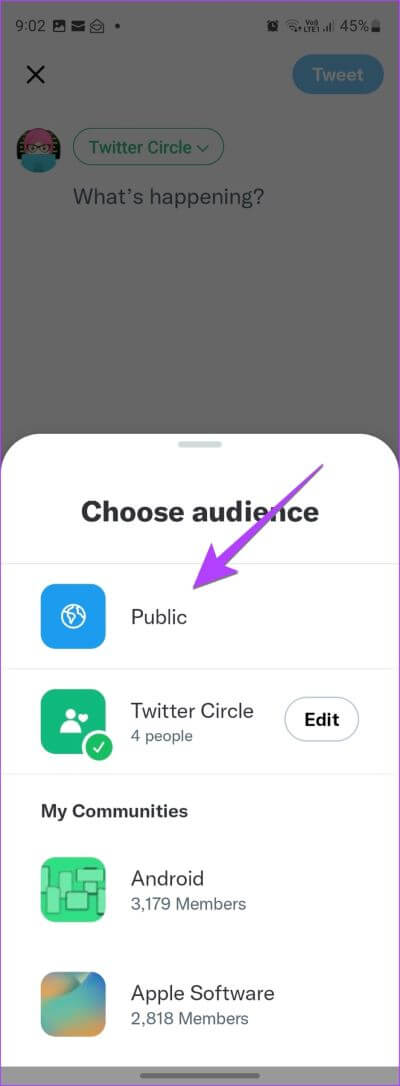
الخطوة 4: أدخل تغريدتك وانشرها بشكل طبيعي. هذا كل شيء. يمكن للجميع رؤية التغريدة الآن.
3. إلغاء حظر المستخدم
سبب آخر لعدم قدرة شخص ما على رؤية تغريداتك هو أنه ربما يكون قد حظر المستخدم. عندما تحظر شخصًا ما على Twitter ، فلن يتمكن من رؤية تغريداتك وبالمثل ، لا يمكنك أيضًا رؤية تغريداته. دعونا نتحقق من كيفية إلغاء حظر المستخدم لإلغاء حماية تغريداتك منه.
قم بإلغاء حظر مستخدم Twitter على جهاز الكمبيوتر
الخطوة 1: على موقع Twitter ، انقر فوق الزر المزيد في الشريط الجانبي الأيسر.
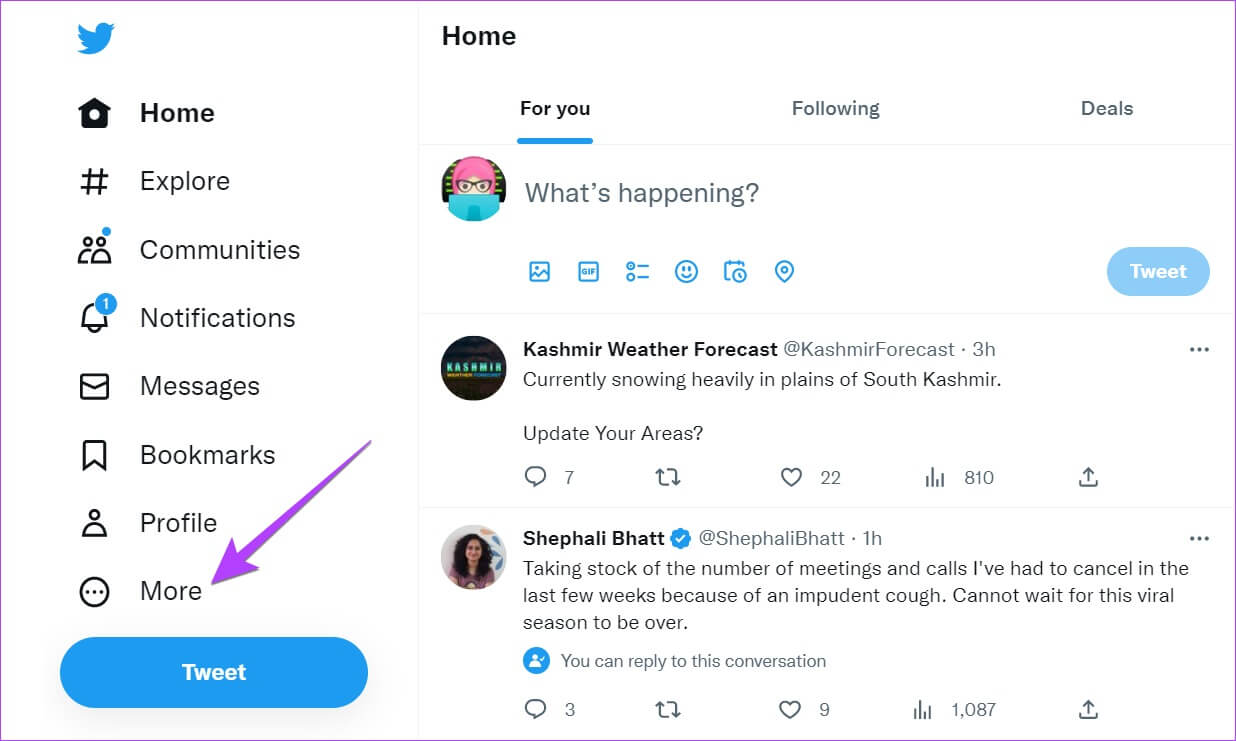
الخطوة 2: حدد الإعدادات والدعم متبوعًا بالإعدادات والخصوصية.
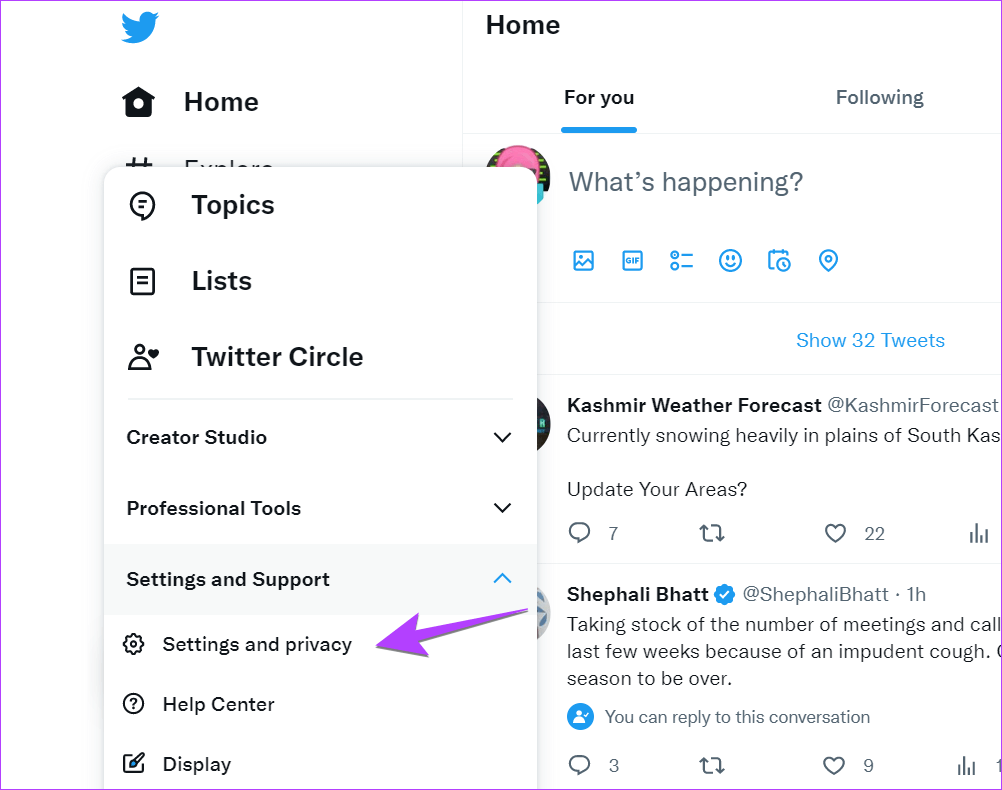
الخطوة 3: انتقل إلى الخصوصية والأمان متبوعًا بـ كتم الصوت والحظر.
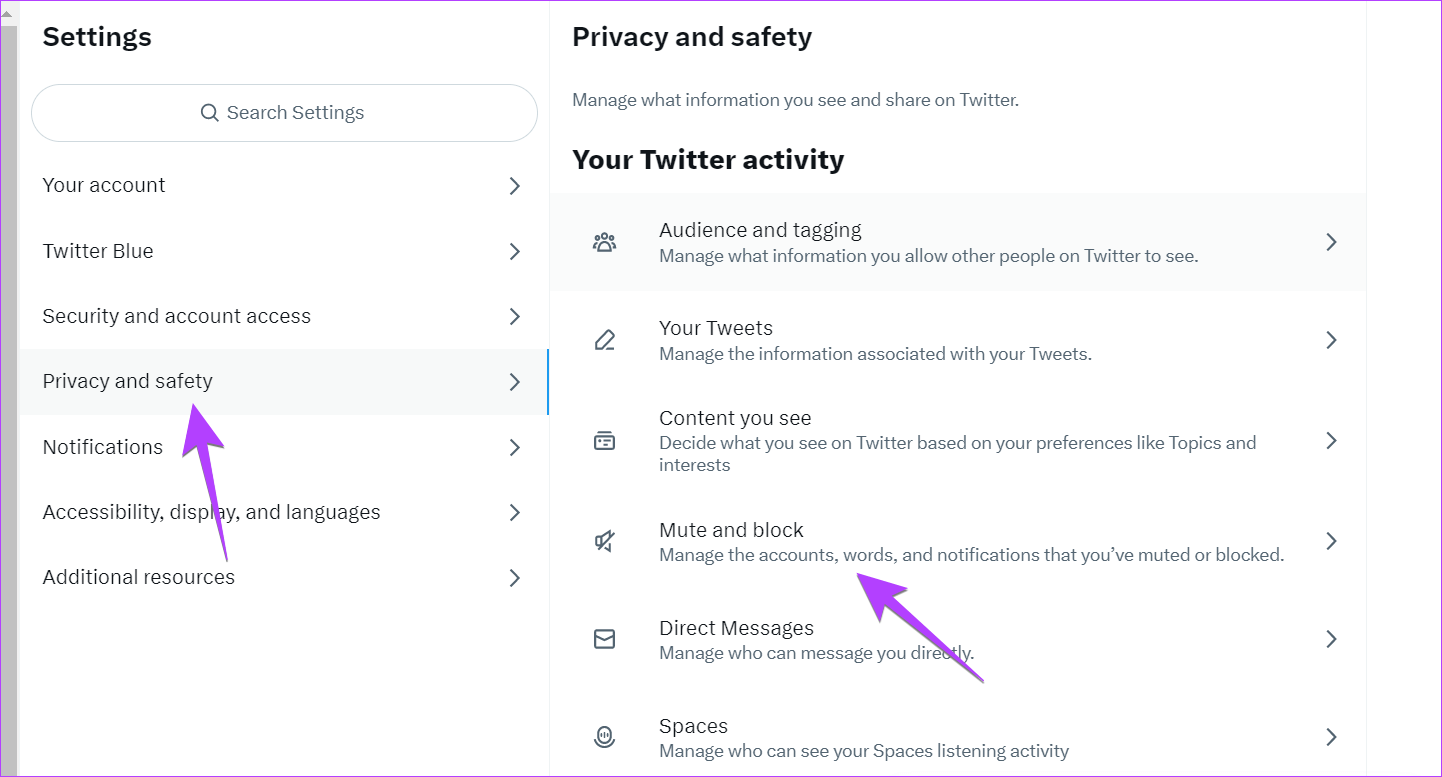
الخطوة 4: انقر فوق الحسابات المحظورة.
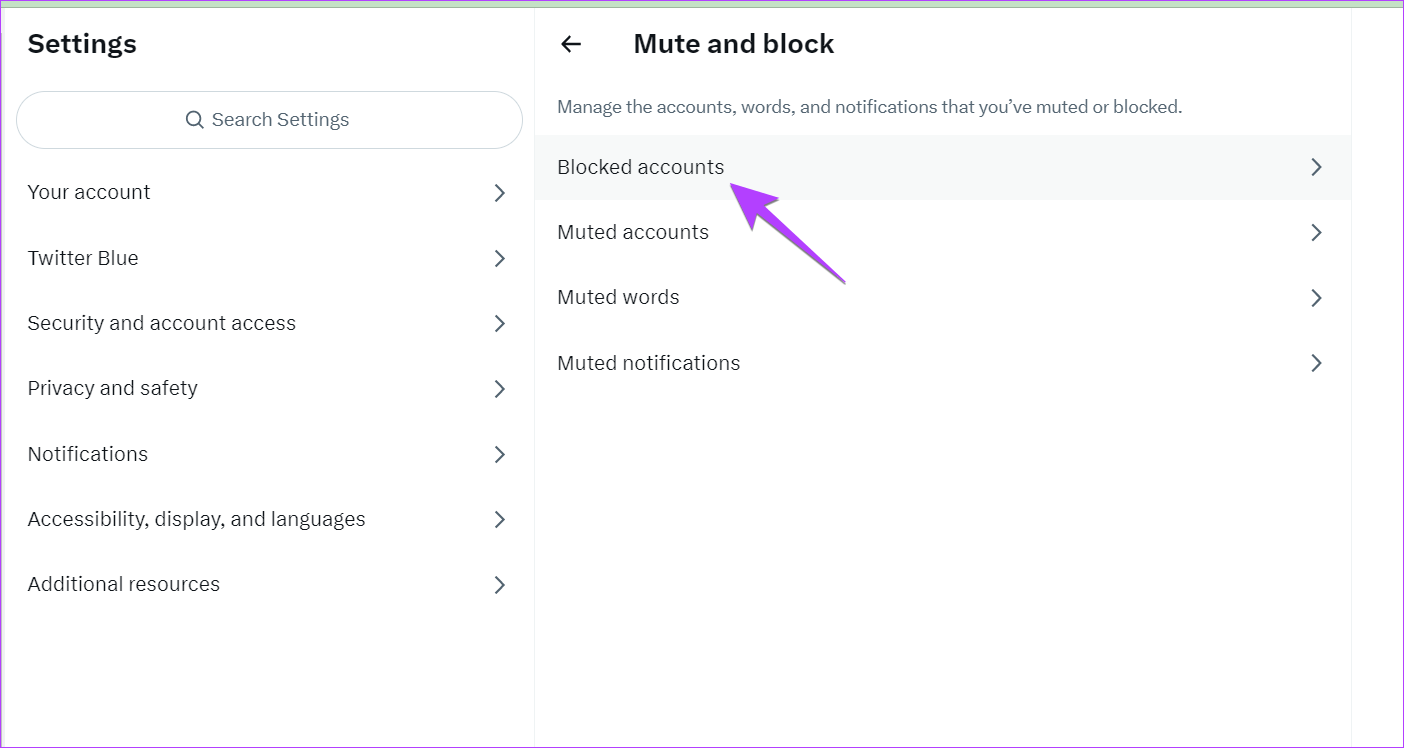
الخطوة 5: ستجد هنا المستخدمين الذين قمت بحظرهم. انقر فوق الزر المحظور بجوار المستخدم الذي تريد إزالته من القائمة المحظورة.
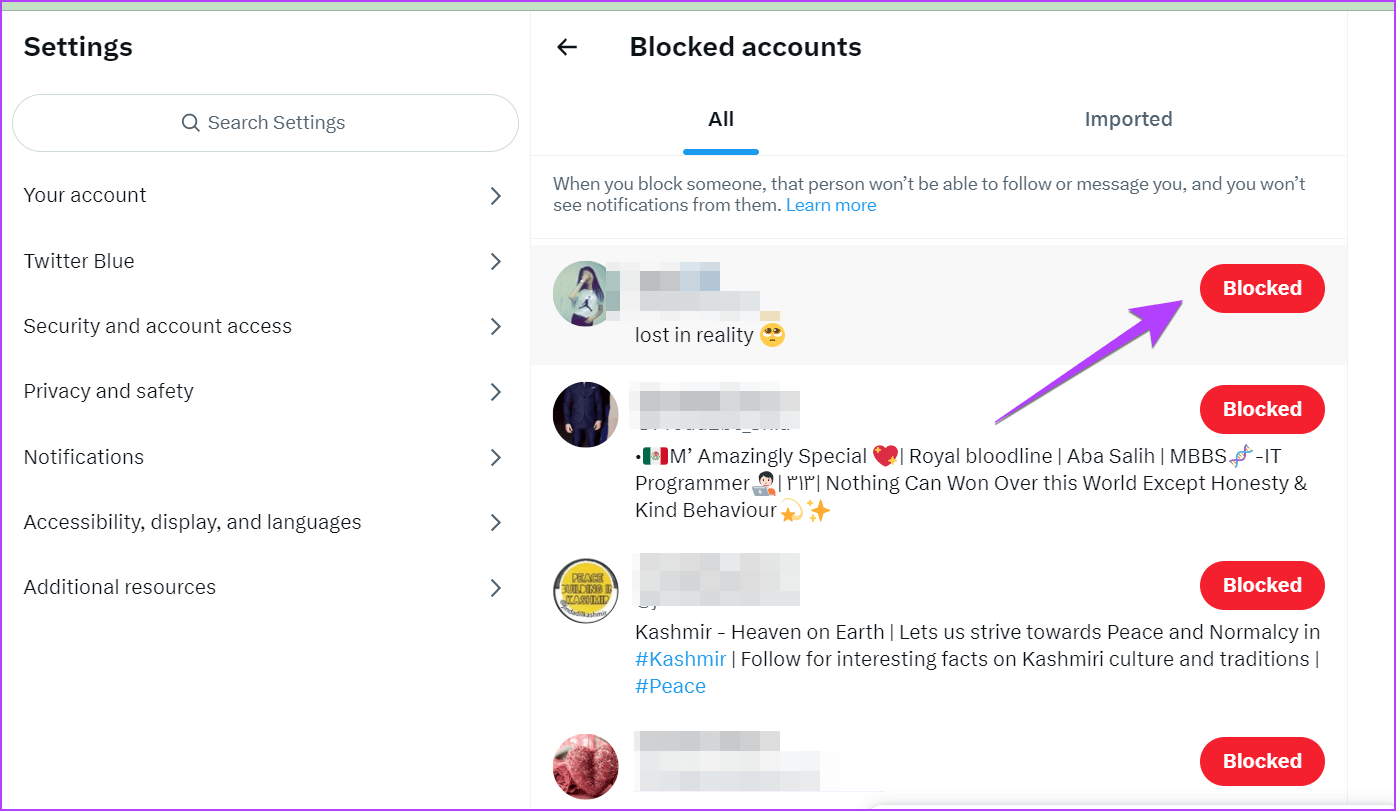
قم بإلغاء حظر مستخدم Twitter على Android و iPhone
الخطوة 1: افتح تطبيق Twitter على هاتفك المحمول.
الخطوة 2: اضغط على أيقونة صورة الملف الشخصي في الزاوية العلوية اليمنى.

الخطوة 3: حدد الإعدادات والدعم متبوعًا بالإعدادات والخصوصية.
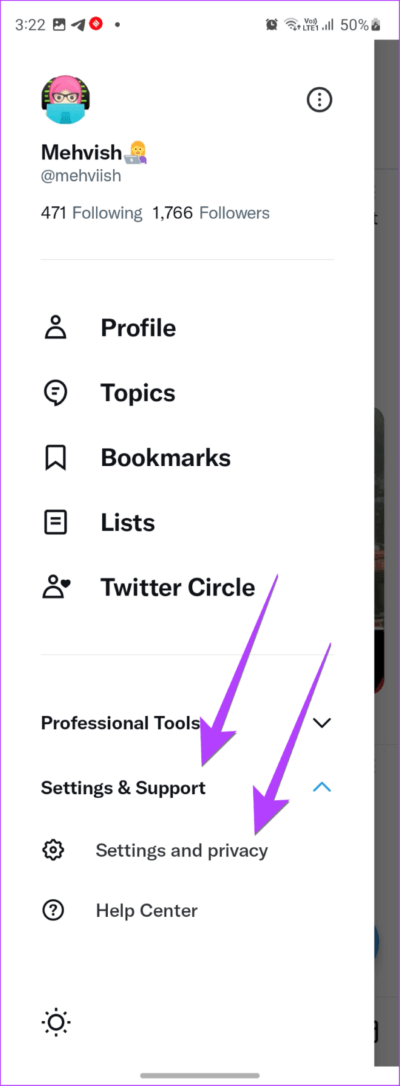
الخطوة 4: انتقل إلى الخصوصية والأمان متبوعًا بـ كتم الصوت والحظر.

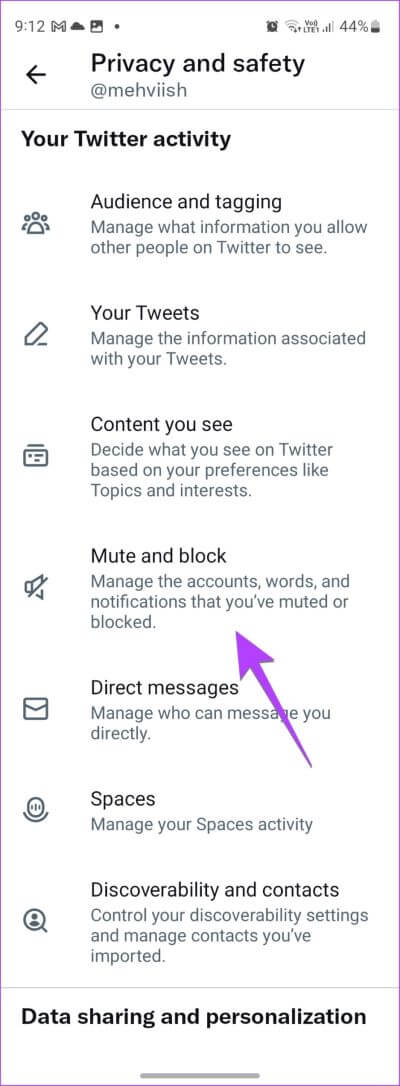
الخطوة 5: اضغط على الحسابات المحظورة.
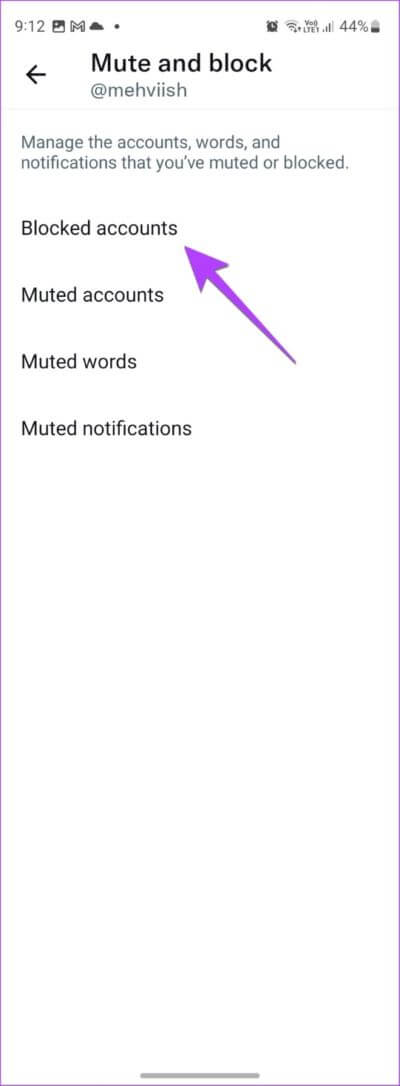
الخطوة 6: اضغط على الزر المحظور بجوار المستخدم الذي تريد إلغاء حظره.
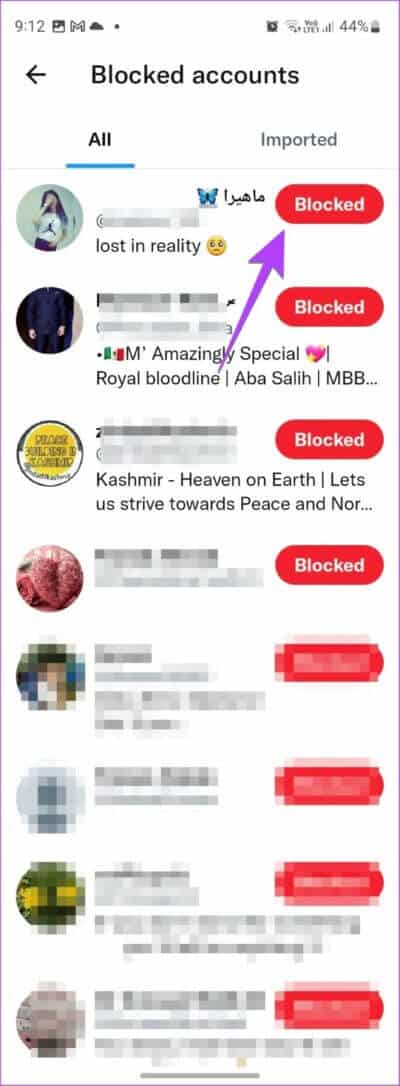
افتح Twitter
كانت هذه ثلاث طرق لإلغاء حماية تغريداتك على Twitter . وبالمثل ، تعرف على كيفية تغيير من يمكنه الرد على تغريداتك. تعرف أيضًا على كيفية رؤية المحتوى الحساس على Twitter.
